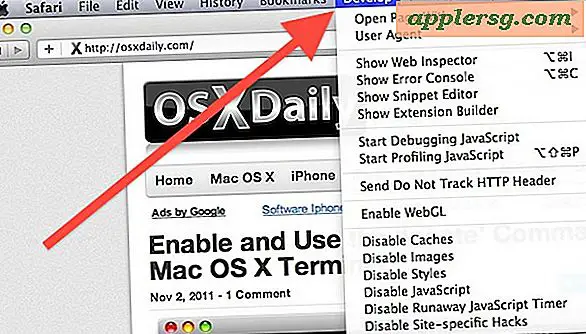Tid Machine Backup Fördröjd? Här är varför

Det kan finnas olika orsaker till att säkerhetskopieringen blir försenad, och om du är nyfiken på varför det händer, går vi igenom de vanligaste orsakerna till en Mac. Tänk på att lösa backup-fördröjningen är vanligtvis mycket lätt att göra, och kan åtgärdas genom att låta en säkerhetskopia gå som vanligt. Så varför kan du se det säkerhetskopierade fördröjda meddelandet? Låt oss gå igenom:
Vanliga skäl att ha meddelandet "Time Machine Backup Delayed"
- Du har manuellt stoppat Time Machine-backupprocessen flera gånger
- Du har lossnat den externa enheten som Time Machine säkerhetskopierade
- Du har nyligen ändrat Time Machine-backupenheten
- Säkerhetsenheten är inte längre ansluten till Mac
De flesta av dessa lösas genom att bara återansluta den aktuella enheten och låta Macen utföra sin backuprutin.
Om du nyligen har ändrat Time Machine-enheten, se till att Time Machine är medveten om den nya diskplatsen genom att kolla in inställningarna för Time Machine i Systeminställningar> Tidsmaskin. Namnet på backup-skivan kommer att listas, om det är en gammal enhet eller om du vill byta den, klicka bara på knappen Välj disk och välj din nya säkerhetskopia.
Så om du får de "Backup Delayed" felmeddelandena och popup-fönster i OS X, vad är den bästa lösningen för att åtgärda det? Koppla bara till Time Machine-backup-enheten och låt säkerhetskopieringen börja och slutföra. Om den inte startar automatiskt när enheten är ansluten kan du när som helst initiera en snabb säkerhetskopiering genom att gå till den manuella rutten genom att dra ner menyn och välja att göra det.
Jag rekommenderar att du bara tillåter Time Machine att köras på det vanliga säkerhetskopieringsschemat, så att du kan förhindra förseningar och behålla dina Mac-säkerhetskopior så exakta, som senaste och så relevanta som möjligt. Du kanske inte behöver dem ofta, men när du gör det kommer du att vara glad att du har en nybildad Time Machine-stillbild för att återställa eller återställa en Mac till. Med hur lätt Time Machine är, finns det liten anledning att inte göra detta.